Pixel 3 هو أحدث عرض من Google لما يمكن أن يفعله على واجهة الأجهزة. لطالما كانت وحدات البكسل جديرة بالملاحظة في كاميراتها ، وهذا واضح هذه المرة أيضًا. بينما يضعان معيارًا جديدًا للتصوير الحاسوبي ، هناك الكثير مما يعجبك في Pixel 3 و 3 XL - يوفر كلا الهاتفين مجموعة مثيرة من الميزات التي تجعلهما متميزين.
إليك كيفية تحقيق أقصى استفادة من هاتفي Pixel 3 و 3 XL.
انظر في الليل مع Night Sight

Night Sight هي ميزة رائدة تعتمد على معالجة HDR + من Google لتحسين الصور ذات الإضاءة المنخفضة بشكل كبير. مع تمكين Night Sight ، ستحصل على لقطات يمكن تمريرها حتى في السيناريوهات التي لا يوجد فيها ضوء أو ينعدم.
تحقق Google ذلك من خلال التقاط سلسلة من الصور عند درجات تعريض مختلفة ودمجها معًا. تكون الصورة الناتجة أكثر سطوعًا مع الاحتفاظ بقدر مماثل من التفاصيل مثل الصور الملتقطة في الوضع التلقائي. التأثير الكلي ليس أقل من مذهل.
مراجعة Night Sight: السماح لكاميرا Google Pixel بالرؤية في الظلام كما لم يحدث من قبل
قم بتشغيل الكاميرا بسرعة - وانتقل إلى وضع الصور الشخصية

يأتي هاتفا Pixel 3 و 3 XL بإيماءة أنيقة تتيح لك تشغيل الكاميرا حتى لو كان الهاتف مقفلاً. ما عليك سوى الضغط مرتين على زر الطاقة لتشغيل الكاميرا بسرعة - فهي تعمل حتى لو كنت في أحد التطبيقات. لتمكينه ، انتقل إلى
الإعدادات -> النظام -> الإيماءات والتبديل القفز إلى الكاميرا.على عكس Samsung أو Huawei ، لا تحفظ كاميرا Pixel الحالة: في كل مرة تفتح فيها الكاميرا ، تبدأ من عرض الكاميرا الخلفية الافتراضي. ولكن يمكنك التبديل بسهولة إلى الكاميرا الأمامية بإيماءة مزدوجة الالتواء بمجرد تشغيل تطبيق الكاميرا. لتمكين الإيماءة ، توجه إلى الإعدادات -> النظام -> الإيماءات والتبديل قلب الكاميرا.
نظرًا لأننا في موضوع الإيماءات ، يمكنك أيضًا استخدام مفاتيح مستوى الصوت كأزرار مصراع. للقيام بذلك ، سيتعين عليك فتح الكاميرا والانتقال إلى ملف أكثر علامة التبويب ، حدد إعدادات، اذهب إلى إيماءات، واختر مصراع لمفاتيح الصوت.
قم بعمل نسخة احتياطية من الصور ومقاطع الفيديو الخاصة بك في دقتها الأصلية

واحدة من أفضل الميزات مع Pixel 3 و 3 XL هي النسخ الاحتياطي غير المحدود للصور والفيديو بجودة أصلية. تقدم Google نسخًا احتياطية غير محدودة لجميع الصور ومقاطع الفيديو التي تم تحميلها من أي جهاز - بما في ذلك فيديو 4K - وهذه البيانات لا تحتسب في تخزين Google Drive.
للتأكد من نسخ البيانات احتياطيًا ، افتح صور Google ، وانتقل إلى الإعدادات -> النسخ الاحتياطي والمزامنة ومعرفة ما إذا كان التبديل محددًا أم لا. تعمل الخدمة حتى 31 يناير 2022 ، أو ما يزيد قليلاً عن ثلاث سنوات من الآن - متسع من الوقت للحصول على الكثير من الصور ومقاطع الفيديو على Drive.
حدد الأغاني التي يتم تشغيلها بالقرب منك باستخدام ميزة "التشغيل الآن"

ميزة أخرى بارزة على Pixels هي التشغيل الآن. تحدد الميزة تلقائيًا أي أغانٍ يتم تشغيلها في المنطقة المجاورة لك ، والشيء الرائع فيها بشكل خاص أنها تعمل دون اتصال بالإنترنت تمامًا.
بدءًا من سلسلة Pixel 3 ، ستتمكن من رؤية سجل لجميع الأغاني التي حددها جهازك ، وهناك أيضًا خيار دفق الأغنية عبر منصة البث التي تختارها. اضغط على الرابط أدناه لمعرفة كيفية عمل Now Playing على سلسلة Pixel 3.
كيفية عرض سجل "التشغيل الآن" على Google Pixel 3 و 3 XL
اضغط للتحدث إلى مساعد Google
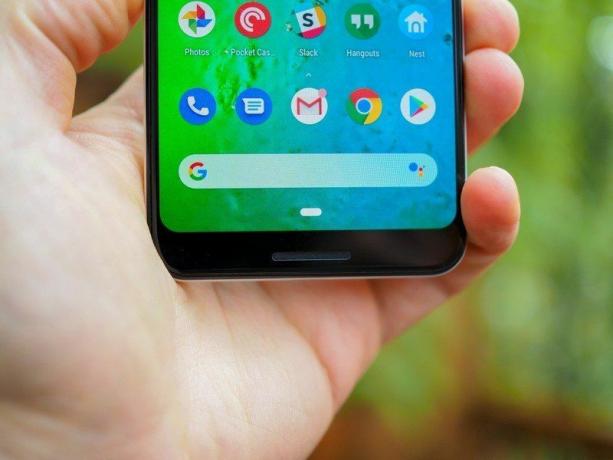
مثل سابقتها ، تتميز سلسلة Pixel 3 بميزة الضغط التي تتيح لك استدعاء مساعد Google. يُدعى Active Edge ، يمكنك الضغط على جوانب الهاتف لتشغيل المساعد بسرعة أو إسكات المكالمات الواردة. يمكنك ضبط حساسية شاشة Edge ، وتحديد متى يمكن تشغيلها.
كيفية تخصيص Active Edge على Google Pixel 3
دع مساعد Google يتعامل مع المتصلين غير المرغوب فيهم
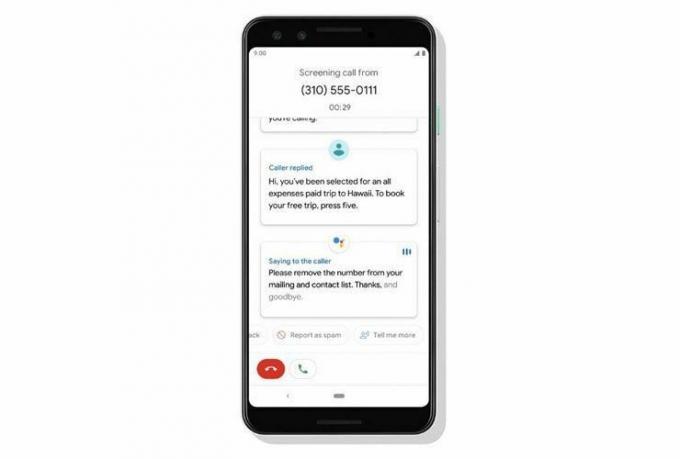
إذا كانت هناك ميزة واحدة جذبت أكبر قدر من الاهتمام في حدث إطلاق Pixel 3 ، فهي فحص المكالمات. يتمتع هاتفا Pixel 3 و 3 XL بميزة شاشة الاتصال للتعامل مع المتصلين غير المرغوب فيهم. عندما تتلقى مكالمة من رقم غير معروف ، يمكنك جعل المساعد يرد على المكالمة نيابة عنك.
بعد القيام بذلك ، سيقوم المساعد بنسخ المكالمة في الوقت الفعلي ، مما يسمح لك باختيار ما إذا كنت تريد الرد عليها أو وضع علامة عليها كمكالمة غير مرغوب فيها. الجانب السلبي الوحيد في فحص المكالمات هو أنه يقتصر على الولايات المتحدة في الوقت الحالي.
استخدم الرفاهية الرقمية لمراقبة استخدام هاتفك
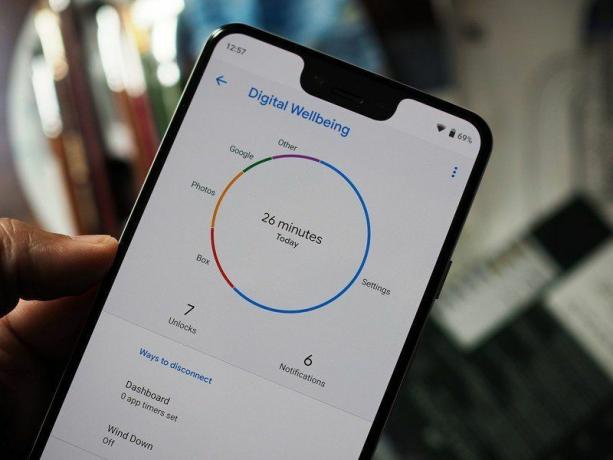
أحد الإضافات الأكثر إثارة للاهتمام في Android 9.0 Pie هي الرفاهية الرقمية. لا تتيح لك هذه الميزة مراقبة مدة استخدامك لهاتفك فحسب ، بل تتيح لك أيضًا ضبط مؤقتات لمنع الاستخدام المفرط للتطبيقات. على سبيل المثال ، إذا قمت بتعيين مؤقت لمدة 60 دقيقة لتويتر ، فستتلقى إشعارًا عندما تكون على وشك الوصول إلى هذا الحد. في حالة تجاوزه ، سيتم إيقاف تشغيل التطبيق لبقية اليوم.
تتيح لك Digital Wellbeing أيضًا معرفة عدد المرات التي قمت فيها بإلغاء قفل هاتفك وعدد الإشعارات المستلمة من تطبيق معين وغير ذلك الكثير. إذا كنت تقضي الكثير من الوقت على Instagram أو YouTube وتحتاج إلى طريقة لتقليل هذا الاستخدام ، فإن Digital Wellbeing هي أداة ممتازة لهذه الوظيفة.
كيفية استخدام أدوات الرفاهية الرقمية الخاصة بـ Android Pie
اقلب هاتفك للانتقال إلى الوضع الصامت

كما هو الحال مع أي شيء آخر ، ستتمكن من تخصيص ما يتم كتمه عند تحديد "عدم الإزعاج". لديك خيار السماح للمكالمات من جهات اتصال محددة من خلال ، وتخصيص سلوك الإخطارات.
يحتوي DND أيضًا على قواعد يمكن تهيئتها بعدة طرق ، ولكن مع Pixel 3 ، هناك طريقة أسهل لكتم صوت الجهاز. ما عليك سوى قلبه لأسفل على السطح ، وسوف يبدأ DND تلقائيًا. يمكنك تمكينه بالذهاب إلى الإعدادات -> الرفاهية الرقمية والتبديل اقلبه إلى Shhh.
قم بالتبديل إلى نسق داكن
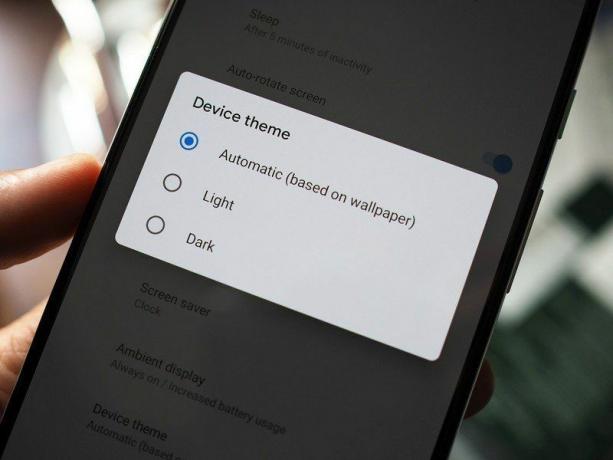
يتنقل جهاز Pixel 3 و 3 XL تلقائيًا عبر سمة فاتحة أو داكنة بناءً على خلفية شاشتك الرئيسية ، ولكن هناك خيارًا للتبديل إلى السمة الداكنة يدويًا. للقيام بذلك ، توجه إلى الإعدادات -> العرض -> سمة الجهاز واختر مظلم.
اضبط ألوان الشاشة واضبط Night Light
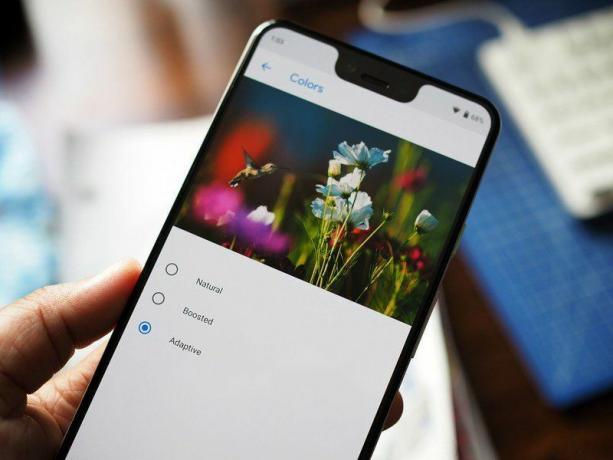
إلى جانب تغيير السمة ، لديك أيضًا خيار تعديل ألوان العرض حسب رغبتك. تعد الألواح الموجودة على كل من Pixel 3 و 3 XL من أفضل ما ستجده اليوم ، ولكن لديك خيار الاختيار من بين وضع الألوان الطبيعي أو المعزز من الإعدادات. وضع اللون الافتراضي قابل للتكيف ، ويمكنك ضبط اللون بالانتقال إلى الإعدادات -> العرض -> الألوان.
يمكنك أيضًا استخدام ميزة السطوع التكيفية الخاصة بـ Pie لتحسين مستويات السطوع بناءً على محيطك ، وتحديد Night Light لتقليل الضغط على عينيك في الليل. Night Light هو مرشح للضوء الأزرق يمكن تهيئته للتبديل من غروب الشمس إلى شروقها ، أو يمكنك أيضًا تعيين جدول مخصص. هناك أيضًا خيار لضبط شدة مرشح الضوء الأزرق.
شاهد التقويم القادم وتفاصيل الرحلة مع لمحة سريعة
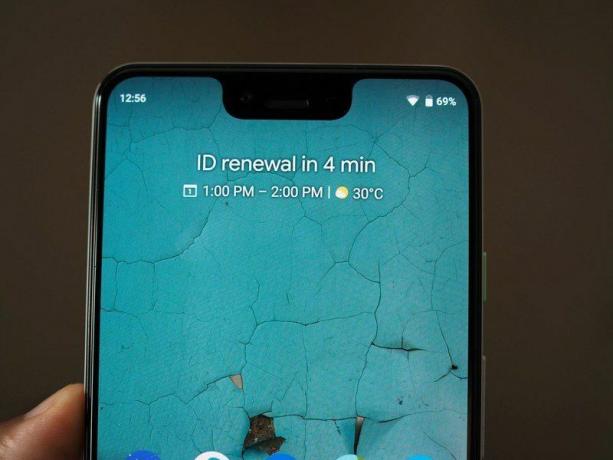
كما يوحي اسمها ، تمنحك At A Glance نظرة عامة سريعة على رحلاتك القادمة أو معلومات حركة المرور أو إدخالات التقويم. تسحب الميزة المعلومات من Gmail وخرائط Google وتقويم Google لعرض المعلومات السياقية أعلى الشاشة الرئيسية.
على سبيل المثال ، إذا كان لديك اجتماع مجدول في وقت لاحق من اليوم ، فسيتم عرض هذه المعلومات والإشارة إلى عدد الساعات المتبقية. لتكوين لمحة سريعة ، اضغط مع الاستمرار على حقل التاريخ أعلى الشاشة الرئيسية حتى ترى ملف التفضيلات صندوق المحادثة.
استخدم Ambient Display لعرض الإخطارات الواردة

مع كل من لوحات OLED الرياضية من البكسل ، فإن Ambient Display يكون مفيدًا لمعاينة الإشعارات الواردة دون إيقاظ الشاشة. ستتمكن من تخصيص السلوك ، بما في ذلك إعداد Always On Display ، باستخدام ملف انقر نقرًا مزدوجًا فوق إيماءة لمعرفة الوقت وبيانات الإخطار ، وقم بتنبيه الشاشة للرد الإخطارات ، وأكثر من ذلك.
تظهر أيضًا بعض الخلفيات الحية في الوضع المحيط ، مما يضيف بُعدًا جديدًا إلى الميزة.

يحتوي Pixel 3 و 3 XL على كاميرتين أماميتين ، وفي الطراز الأكبر ، يوجد فتحة كبيرة لاستيعاب المستشعرات. لحسن الحظ ، هناك طريقة سهلة لإخفاء الانقطاع ، والقيام بذلك يحل 90٪ من المشاكل المرتبطة بالشق. زر التبديل مدفون داخل الإعدادات ، لذا توجه إلى الرابط أدناه لمعرفة المزيد.
كيفية إخفاء النوتش على Google Pixel 3 XL
استخدم Split Screen لأداء مهام متعددة بشكل فعال

مع Pie ، هناك طريقة جديدة للتحكم في تعدد المهام على الشاشة المنقسمة. اسحب لأعلى للوصول إلى قائمة النظرة العامة ، وانقر فوق أيقونة التطبيق ، وحدد تقسيم الشاشة ، واختر التطبيق الثاني الذي يناسب النصف السفلي من الشاشة. الميزة نفسها لم تتغير كثيرًا - هناك شريط تمرير يتيح لك ضبط مقدار العقارات التي يشغلها التطبيق.
استفد من خدمة العملاء على مدار الساعة طوال أيام الأسبوع
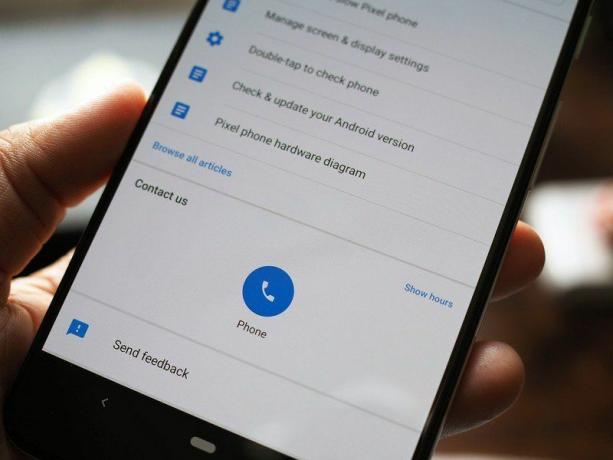
إذا واجهت مشكلة في Pixel 3 أو 3 XL ، فهناك طريقة سهلة للاتصال بدعم Google مباشرةً من الجهاز. فقط توجه إلى نصائح أسفل صفحة الإعدادات ، وستتمكن من الاتصال والدردشة مع فريق خدمة عملاء Google.
أفضل جزء في هذا هو الدعم على مدار الساعة طوال أيام الأسبوع. تمكنت من اختبار فعالية الخدمة في وقت سابق من هذا الشهر عندما كسرت الشاشة على جهاز Pixel 3 XL. لقد أدخلت مشكلتي ، وتلقيت مكالمة مرة أخرى ، وتمكنت من تحديد موعد لزيارة فني الخدمة في غضون دقائق.
انتقل إلى Lockdown لتعزيز الأمن
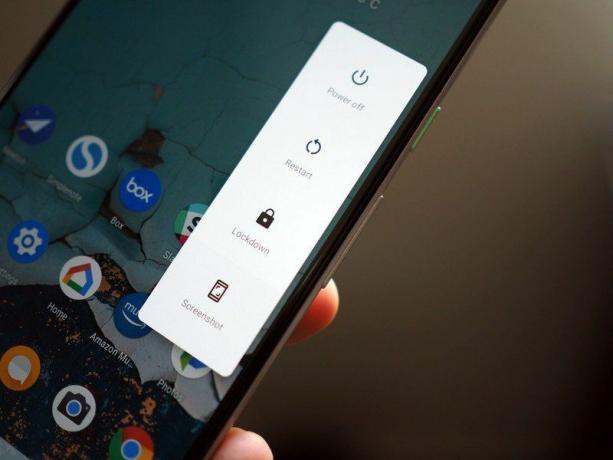
تأتي سلسلة Pixel 3 مع مصادقة بصمات الأصابع ، ولكن إذا كنت بحاجة إلى مزيد من الأمان ، فهناك ميزة Lockdown يقوم بإيقاف تشغيل جميع المصادقة البيومترية ، Smart Lock ، ويمنع ظهور الإشعارات على القفل شاشة. لتمكين الميزة ، انتقل إلى الإعدادات -> الأمان -> تفضيلات شاشة القفل واختر عرض خيار التأمين.
سيؤدي القيام بذلك إلى إضافة زر Lockdown إلى قائمة الطاقة. سيؤدي تحديد الزر إلى تعطيل جميع أشكال المصادقة ، وسيتعين عليك إدخال النمط الخاص بك لإلغاء قفل الجهاز.
